J'ai déjà évoqué à deux reprises le sujet de la réinitialisation des mots de passe de connexion Windows oubliés/perdus :
Il est devenu évident que ces méthodes de résolution du problème n’ont pas suscité l’enthousiasme attendu parmi les participants aux discussions. Beaucoup de gens les ont probablement trouvés trop compliqués pour application pratique. J'ai donc décidé d'écrire un petit article pour ceux qui préfèrent ne pas se donner la peine de fouiller. registre du système, ou ligne de commande, mais veut résoudre ce problème à l'ancienne - avec l'aide disque de démarrage CD en direct.
Ainsi, pour réinitialiser le mot de passe administrateur, nous avons besoin de l'image du disque de démarrage elle-même. Tu peux le prendre.
L'image ISO pèse 496,3 Mo– ceci concerne OS XP, Vista et Windows 7. Pour XP uniquement – 415,7 Mo. Si quelque chose arrive au lien (il devient cassé), vous pouvez m'écrire par email et je vous l'enverrai. À propos, ne faites pas attention au fait que le nom indique l'utilisation du disque uniquement pour Vista OS. Fonctionne également sur Windows 7.
Ci-dessous, je décrirai une séquence approximative d'actions avec des illustrations :
1. Gravez l'image disque sur un disque et démarrez à partir de celui-ci sur un ordinateur verrouillé (la priorité de démarrage à partir d'un lecteur de CD/DVD est définie dans le BIOS).
2. L'écran suivant apparaîtra :
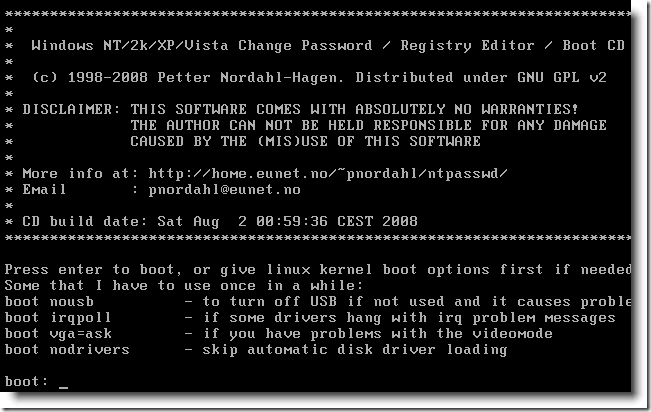
Appuyez sur la touche Entrer.

4. Sélectionnez la partition sur laquelle le système d'exploitation est installé Système Windows(généralement 1) :
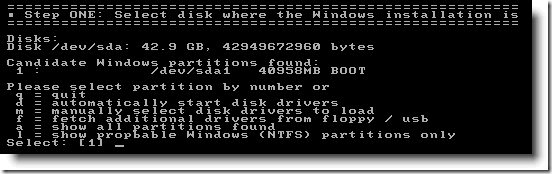
5. Cliquez sur Entrer pour utiliser le répertoire d'emplacement de registre par défaut, c'est-à-dire – Windows/Système32/Config :

6. La valeur par défaut sera 1 (Password Reset - réinitialisation du mot de passe), c'est ce dont nous avons besoin - n'hésitez pas à cliquer Entrer:
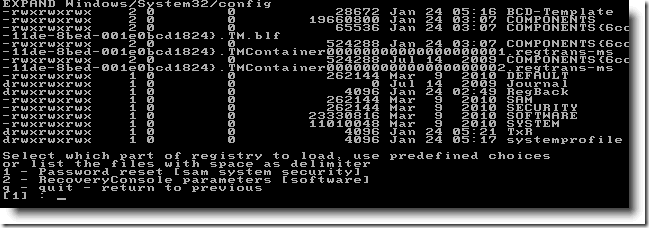
Note: sélectionner une valeur 2 nous amènera à la console de récupération (très outil utile pour le dépannage et la réparation du système), et en sélectionnant une valeur 3 , reviendra au menu précédent.
7. Sélectionnez Modifier les détails de l'utilisateur et les mots de passe(Modifier les données utilisateur et les mots de passe) et cliquez sur Entrer:
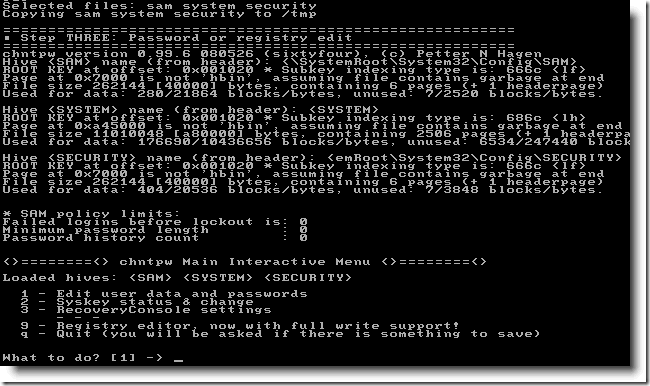
8. L'écran suivant affichera une liste de tous les comptes créés dans le système. Entrer Nom d'utilisateur, dont vous souhaitez modifier/supprimer le mot de passe et confirmez votre choix en appuyant sur Entrer:

9. Le menu d'édition utilisateur apparaîtra. Il est recommandé de sélectionner option 1 (Effacer le mot de passe utilisateur – Effacer le mot de passe utilisateur) et appuyez à nouveau Entrer:
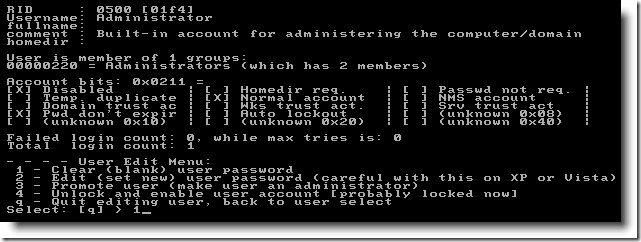
10. Vous recevrez une confirmation que votre mot de passe a été supprimé. Entrez maintenant le même nom d'utilisateur puis cliquez sur Entrer:
11. Sélectionnez une option q pour sortir et sauvegarder :
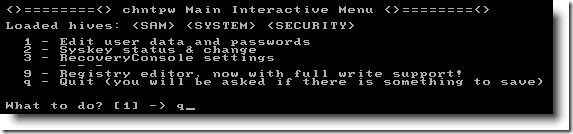
12. La fenêtre suivante vous demandera d'enregistrer vos modifications. Appuyez naturellement oui(Oui):

14. Redémarrez votre ordinateur en appuyant sur les touches Ctrl+Alt+Suppr:
Après quoi, vous verrez l'écran d'accueil de Windows, exempt de tout mot de passe :
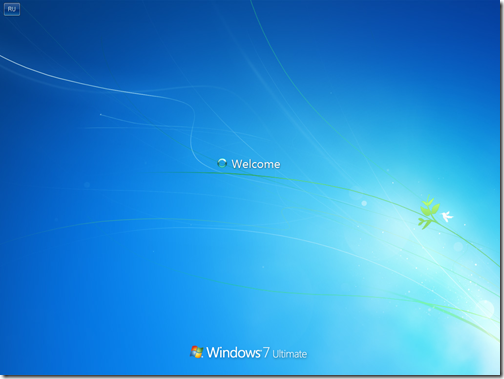
Félicitations, vous avez terminé votre tâche avec succès !
Matériel consulté 15 578 fois
Un peu plus tôt, j'ai envisagé une situation où un chargeur de démarrage était requis image système, mais il n'est peut-être pas toujours à portée de main, de plus, le poids des disques de travail de l'administrateur système (nous parlons de LiveCD avec logiciel) est généralement bien moindre.
Aujourd'hui, nous parlerons de l'utilisation d'un logiciel spécialisé pour éditer la base de données SAM (Security Account Manager). J'ai déjà décrit une procédure sous Windows.
Le fichier SAM lui-même (quel jeu de mots) se trouve dans le répertoire windows\system32\config (pour un système 32 bits) ou windows\syswow64\config (pour un système 64 bits) et vous ne pourrez pas y accéder. le (et surtout l'écrire). C'est pourquoi nous utilisons différents LiveCD, qui grandes quantités peut être trouvé sur un tracker racine ou sur un autre site dédié au travail d'un administrateur système.
Par exemple, voici l'assemblage suivant : LiveSeven (LiveCD AZJIO v5.6 du 01/01/2013 CD/USB WIM) du tracker racine pèse un peu plus de 270 mégaoctets, mais permet de résoudre assez passablement diverses tâches d'administrateur système dans le système d'exploitation, je recommande donc de télécharger et de graver un disque ou une clé USB. Puisque la collection appartient à l'auteur, il n'y a pas de piratage là-dedans, je pense que le créateur sera seulement heureux que les gens utilisent sa collection.
Au fait, j'ai trouvé un très bon moyen de graver des fichiers ISO sur une clé USB. Si quelqu'un ne le savait pas, cela se fait facilement sans divers utilitaires tiers, UltraISO régulier. Ouvrez l'image ISO, insérez la clé USB, sélectionnez « Démarrage -> Graver l'image du disque dur... »
Et bien sûr, le bouton « Enregistrer ».
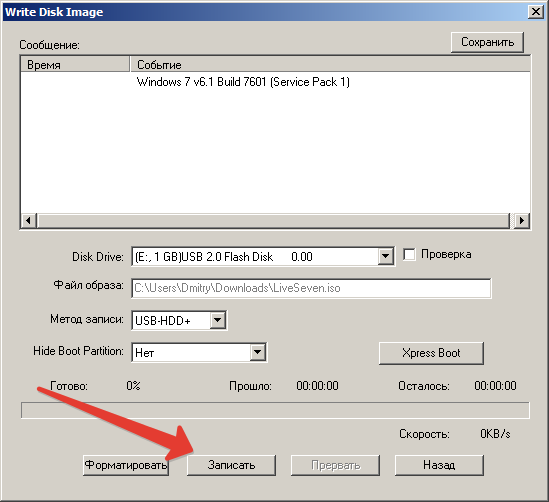
Bon, d'accord, comment graver un disque, le mettre dedans Chargement du BIOS des médias – je pense que ce n’est pas un problème. Après le chargement, nous verrons le bureau du système - c'est bien :
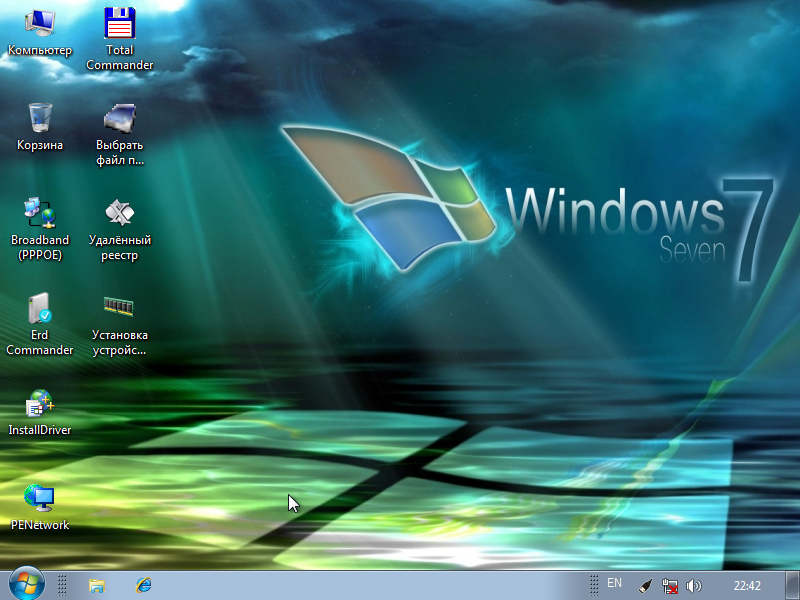
Voici une sorte de menu « Démarrer », sélectionnez « Réinitialisation du mot de passe -> Réinitialiser » Mot de passe Windows" Ensuite, j'analyserai le travail avec le programme «Password Renew» à des fins de comparaison.
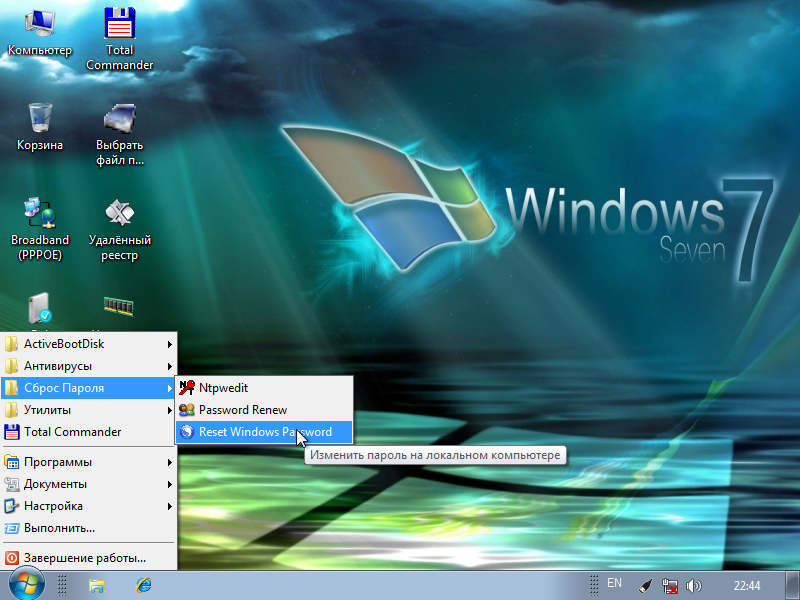
Dans la fenêtre principale du programme, sélectionnez la langue de l'interface russe et le mode de fonctionnement SAM. Autrement dit, nous travaillons avec base locale comptes. Je soupçonne qu'il est possible de travailler avec la base de données AD d'un contrôleur de domaine Windows ; je ne l'ai pas encore essayé, mais l'opportunité est belle.
De plus, il existe une liste déroulante d'actions : nous souhaitons réinitialiser ou modifier le mot de passe de l'utilisateur. Cliquez sur Suivant.
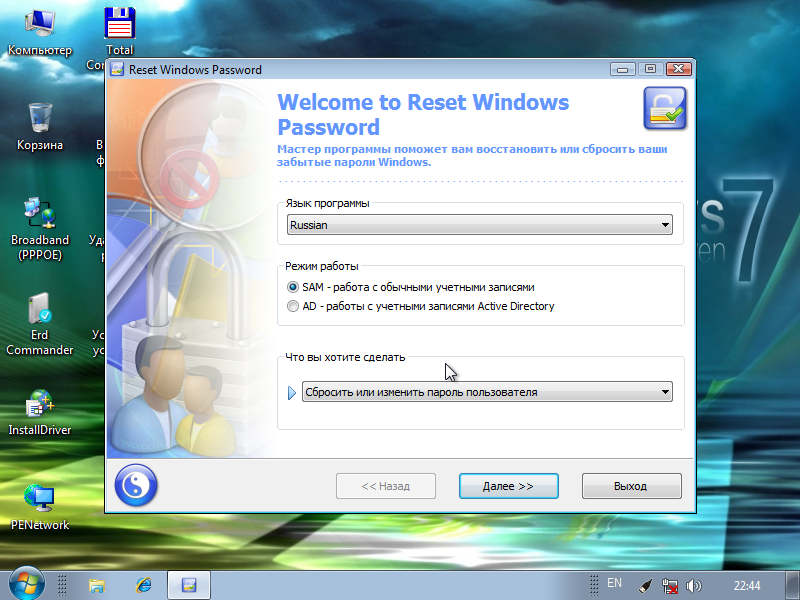
Ensuite, le programme détermine automatiquement l'emplacement des bases de données SAM et SYSTEM (elles sont stockées dans le répertoire de configuration) et représente les ruches de registre. Pourquoi pourriez-vous avoir besoin de spécifier manuellement les chemins d’accès à ces fichiers ?
Cas 1. Nous en avons plusieurs installés systèmes d'exploitation et vous devez réinitialiser les mots de passe dans un d'entre eux spécifique.
Cas 2. Nous avons localisé séparément les fichiers ruche de registre provenant d'un autre ordinateur (par exemple, nous avons reçu ces fichiers par courrier et devons réinitialiser le mot de passe et le renvoyer au propriétaire).
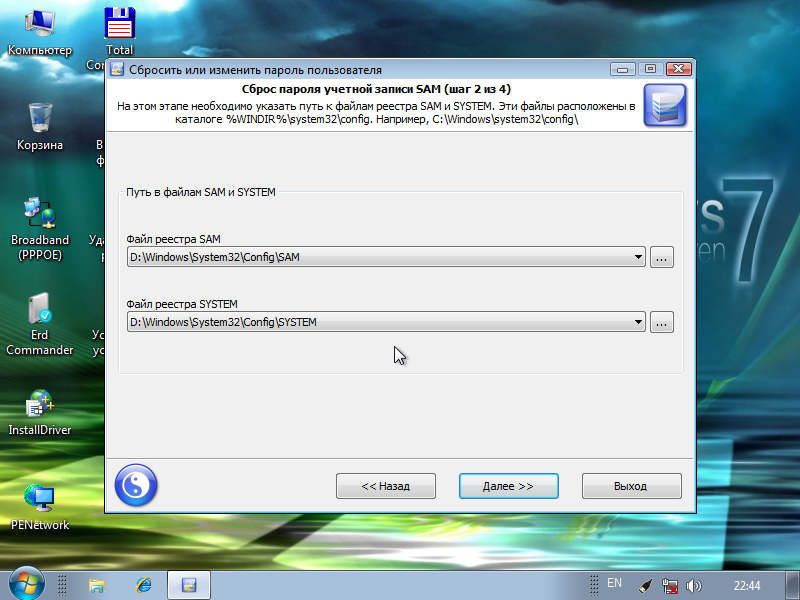
D'une manière ou d'une autre, la possibilité de spécifier ces fichiers manuellement est présente et vous devez vous en souvenir. Dans notre cas, le système a été installé seul, le programme a donc tout déterminé correctement.
Ensuite, une liste d'utilisateurs est apparue qui existe dans le fichier SAM. Ici, nous sélectionnons la personne dont le mot de passe doit être modifié/réinitialisé. À propos, vous pouvez voir ici si vous disposez des privilèges d'administrateur et si un mot de passe a été défini.

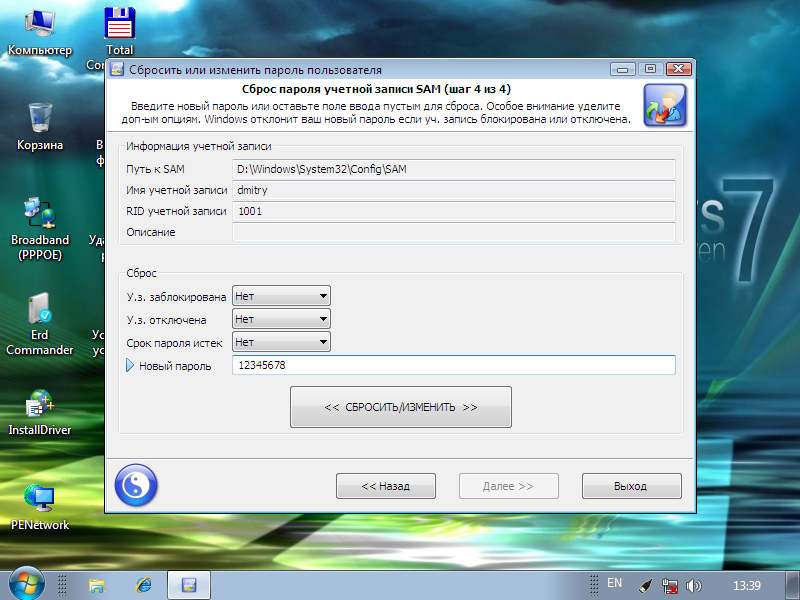
Dans la fenêtre suivante, nous pouvons effectuer certaines actions avec le compte déjà sélectionné - modifier les indicateurs de mot de passe de blocage, de désactivation et d'expiration. Installer nouveau mot de passe– J'ai été satisfait de cette option, vous pouvez non seulement la supprimer, mais également en définir une arbitraire. Marquez les actions requises et cliquez sur le bouton « Réinitialiser/Modifier ».
Tout est prêt !
Comme je l'ai promis, j'envisagerai un autre programme dans le même domaine. C'est ce qu'on appelle le renouvellement du mot de passe.
Après avoir lancé le programme, nous sommes invités à sélectionner le dossier Windows.
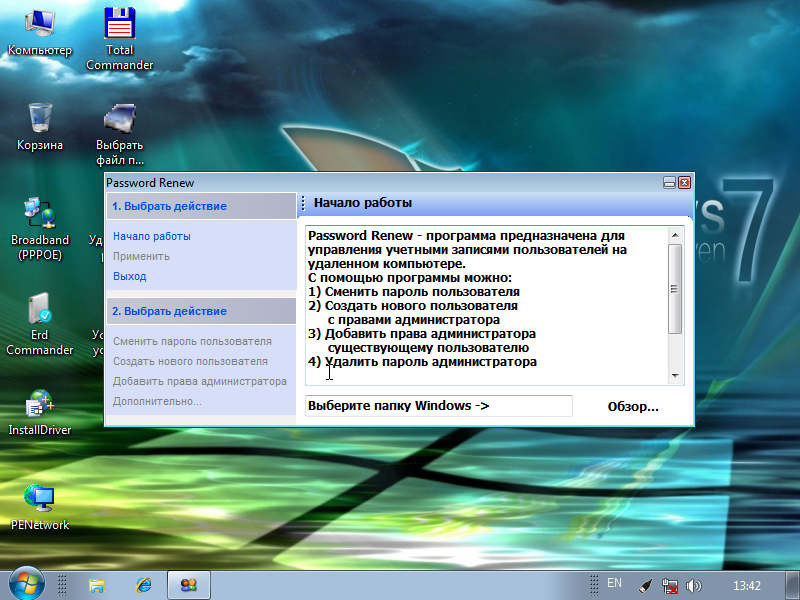

Cliquez sur « Parcourir » et sélectionnez notre répertoire Windows. Au fait, voici la différence avec le programme précédent : il n'y a aucun moyen de le nourrir fichiers tiers SAM.
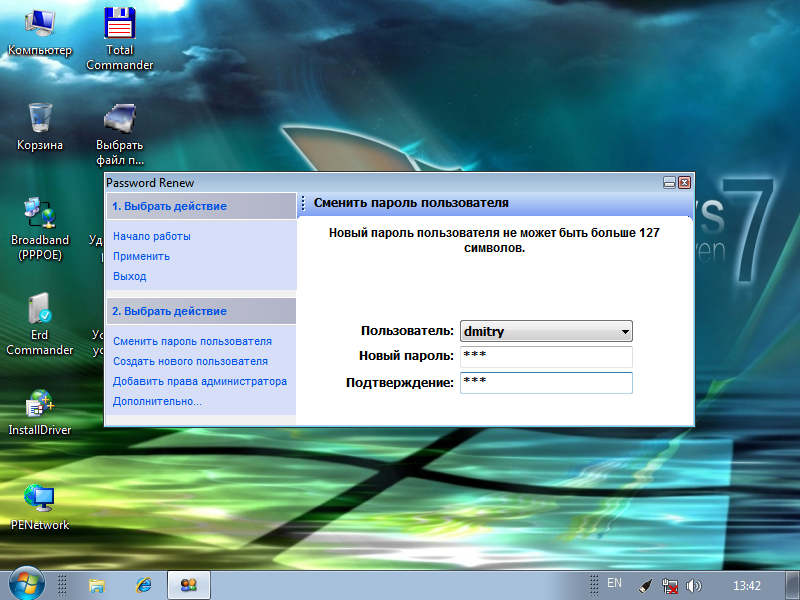
Dans la liste déroulante, sélectionnez l'utilisateur souhaité et définissez un mot de passe personnalisé. 123, bien sûr !

J'ai longuement réfléchi à ce que je pourrais récolter ensuite. Il s'avère que le deuxième élément à gauche est « Appliquer ». Une sorte d'interface pas très réussie, le principe de la séquence « de gauche à droite, de haut en bas » est violé. De toute façon. Mais le programme a fonctionné.
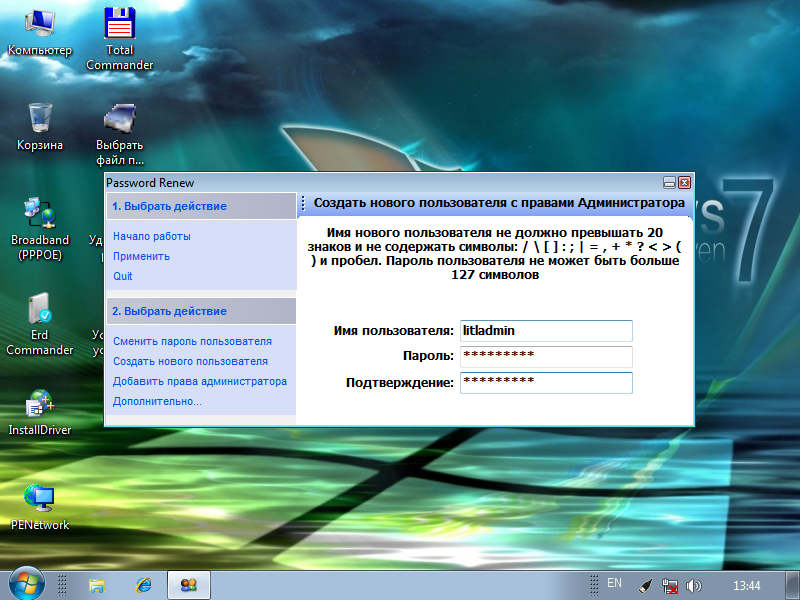
De plus, vous pouvez créer un nouvel utilisateur. Sélectionnez l'élément 2.2 « Créer un nouvel utilisateur » et définissez un nom et un mot de passe. Cliquez également sur 1.2 « Appliquer ». Eh bien, nous pouvons ajouter des droits d'administrateur 2,3 points.

Pour être honnête, l’interface du programme n’est pas très bonne, mais elle fonctionne et il faut en tenir compte. Qui sait ce qui se passera entre nos mains dans une situation difficile ?
Avant de modifier ou de réinitialiser votre mot de passe (si vous le perdez) sur live.com, le site officiel de Microsoft, assurez-vous d'avoir accès à celui spécifié dans votre profil. téléphone mobile ou email. Dans le cas contraire, vous ne pourrez pas confirmer les droits sur votre compte et, par conséquent, modifier les paramètres ou y restaurer l'accès.
Changements de mot de passe
Si votre ordinateur a été infecté par un cheval de Troie ou si des signes d'interférence de tiers sont apparus dans votre profil live.com, vous devez supprimer de toute urgence ancien mot de passe et saisissez-en un nouveau sur le site. De cette façon, vous empêcherez les attaquants d’accéder à vos données personnelles.
Conseil! Vous pouvez également ouvrir rapidement la page de profil si, après vous être connecté, suivez le lien - account.microsoft.com.
2. Dans le bloc « Bonjour ! » situé à droite compte, cliquez sur la commande « Modifier le mot de passe ».
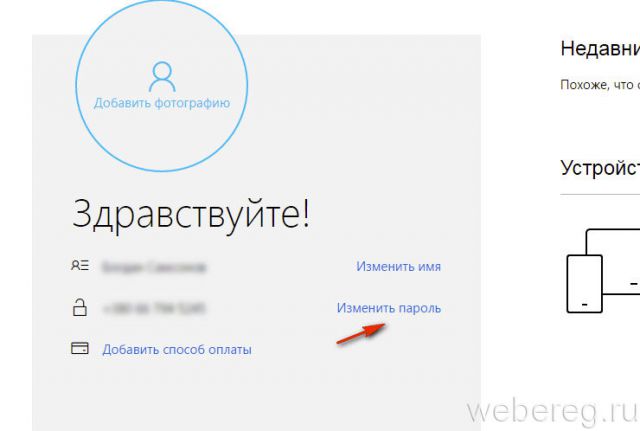
3. Si vous n'avez pas désactivé la vérification supplémentaire, Service Microsoft vous demandera de confirmer votre identité :
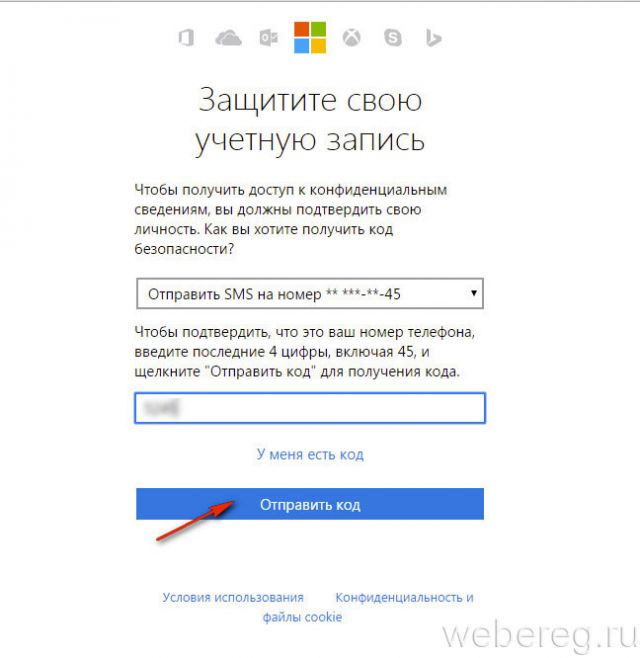
- indiquer les quatre derniers chiffres du numéro de mobile indiqué dans le compte ;
- cliquez sur « Envoyer le code » ;
- saisissez le code du SMS reçu ;
- Cliquez sur « Envoyer ».

Conseil! Pour désactiver la demande de code lors de l'exécution d'actions dans votre profil, cliquez sur la case « J'utilise souvent... » sous le champ de saisie du code.
4. Dans le formulaire qui s'ouvre, saisissez l'ancien mot de passe et dans les deux formulaires suivants, le nouveau.
Attention! Pour mettre en place un changement de mot de passe régulier (tous les 72 jours), cochez la case dans le module complémentaire « Modifier le mot de passe… ».

Une fois la procédure terminée, vous pouvez augmenter le niveau de protection du profil à l'aide d'outils de service supplémentaires intégrés. Ils peuvent être activés dans la section Options de connexion.
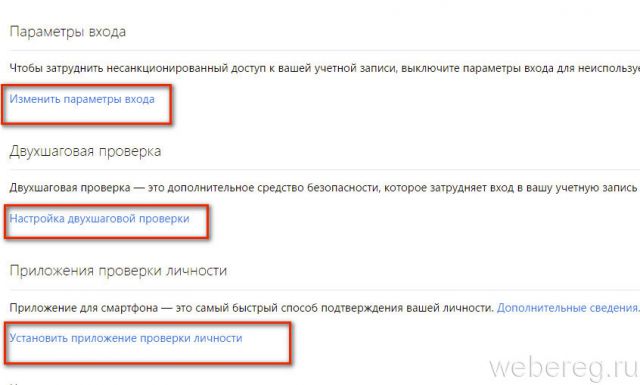
"Modifier les options de connexion." Les alias (e-mail, numéro de mobile) sont activés/désactivés de manière sélective pour l'autorisation afin de rendre plus difficile l'accès non autorisé.
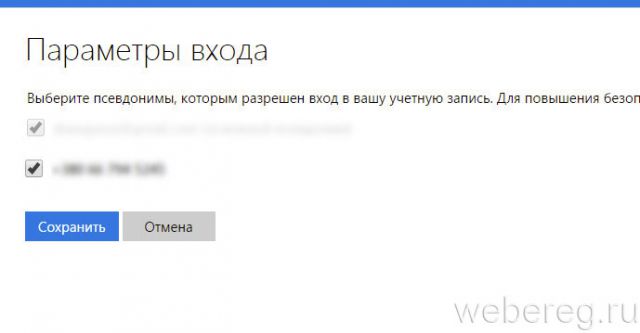
« Mise en place de la vérification en deux étapes » - activation du mode autorisation sur le site en 2 étapes.
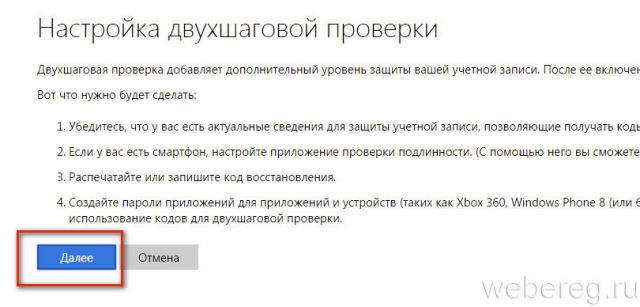
"Vérification d'identité" - vérification via un spécial application mobile. Dans le menu supplémentaire, l'utilisateur a la possibilité de préciser le type d'appareil (Android, iPhone, Windows Phone).
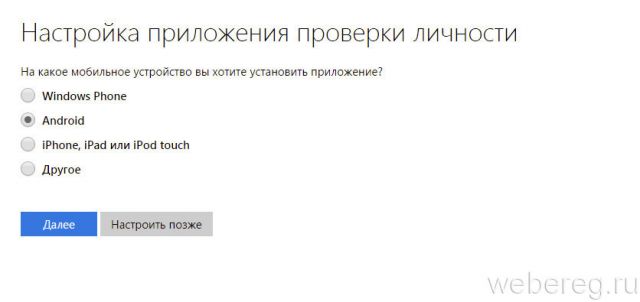
Réinitialisation du mot de passe
Si vous avez perdu ou oublié votre mot de passe, vous pouvez toujours le réinitialiser et le remplacer par un nouveau. Cette opération s'effectue de la manière suivante :
1. Sous le formulaire de connexion au site, cliquez sur le lien « Mot de passe oublié ?

2. Confirmez vos droits sur votre compte :
- sélectionner dans la liste code international votre pays;
- entrez votre numéro de téléphone;
- entrez le captcha (code de caractère de l'image) ;
- Cliquez sur Suivant".

3. Sur la page https://account.live.com/ResetPassword.aspx.... sélectionnez la raison pour laquelle vous avez décidé de réinitialiser la clé d'autorisation (« Je ne me souviens pas... », « ... Je "Je ne peux pas me connecter", "... en enregistrant... quelqu'un d'autre l'utilise"). Et puis cliquez sur « Suivant ».
Attention! Si vous avez sélectionné le motif de réinitialisation "Je pense que quelqu'un d'autre utilise mon compte...", dans la liste supplémentaire, indiquez comment se manifestent les interférences de tiers (par exemple, "Je vois des informations suspectes sur les connexions..."). .
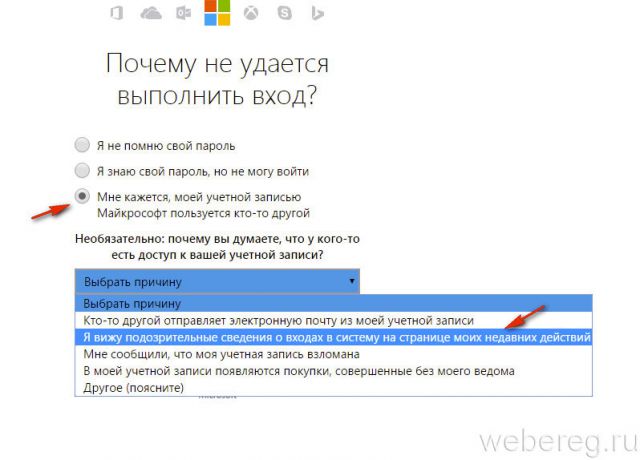
4. Sélectionnez le mode de réception du code pour activer la réinitialisation (lettre ou SMS).
![]()
5. Cliquez sur "Soumettre le code".
6. Sur la page qui s'ouvre, entrez le code et cliquez à nouveau sur « Suivant ».
![]()
7. Dans le panneau « Réinitialiser… », saisissez deux fois le nouveau mot de passe. Sa longueur doit être d'au moins 8 caractères. Pour rendre la combinaison plus résistante au piratage, alternez entre les minuscules latines et lettres majuscules Alphabet et chiffres anglais.
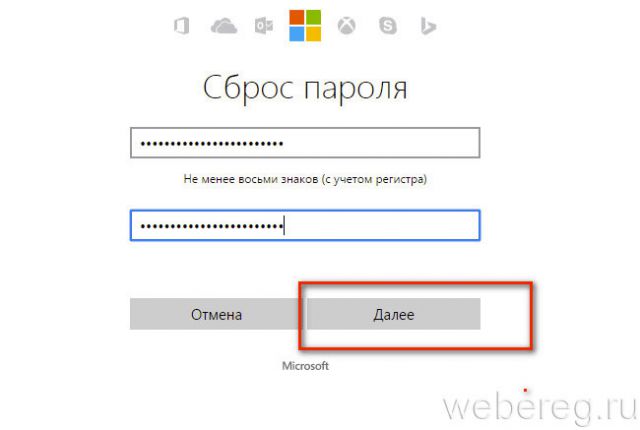
8. Pour envoyer les informations au serveur, cliquez sur « Suivant ».
9. Après avoir reçu le message « Votre mot de passe a été modifié », vous pouvez commencer l'autorisation en utilisant les données modifiées.
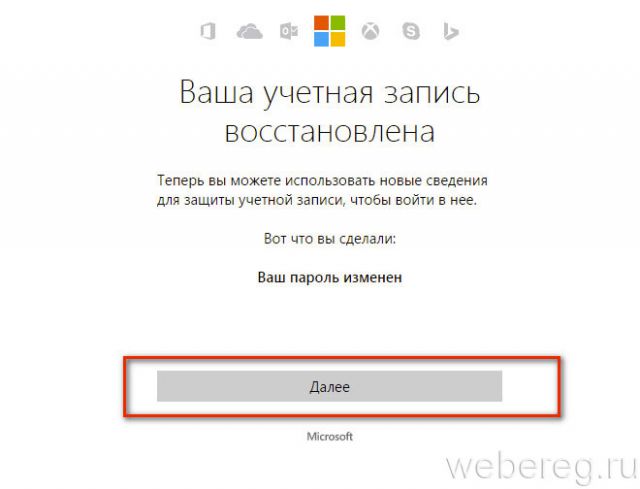
Accès rapide au compte
Le service vous permet de vous connecter à votre compte sans mot de passe. Il est recommandé de l’utiliser à des fins de sécurité lorsque l’autorisation sur le site est effectuée depuis l’ordinateur de quelqu’un d’autre.
Activer cette méthode, procédez comme suit :
1. Sous les champs de saisie de votre identifiant et de votre mot de passe, cliquez sur « Connectez-vous à l'aide d'un code à usage unique ».
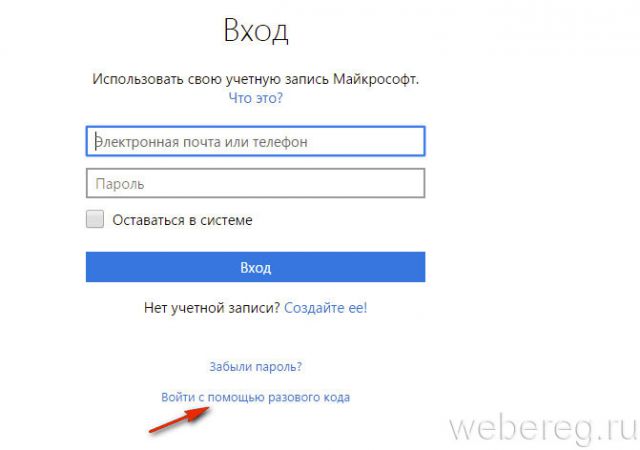
2. Saisissez le numéro de téléphone attaché à votre compte et saisissez le code international.
3. Cliquez sur la commande « Envoyez-moi un SMS avec un code ».
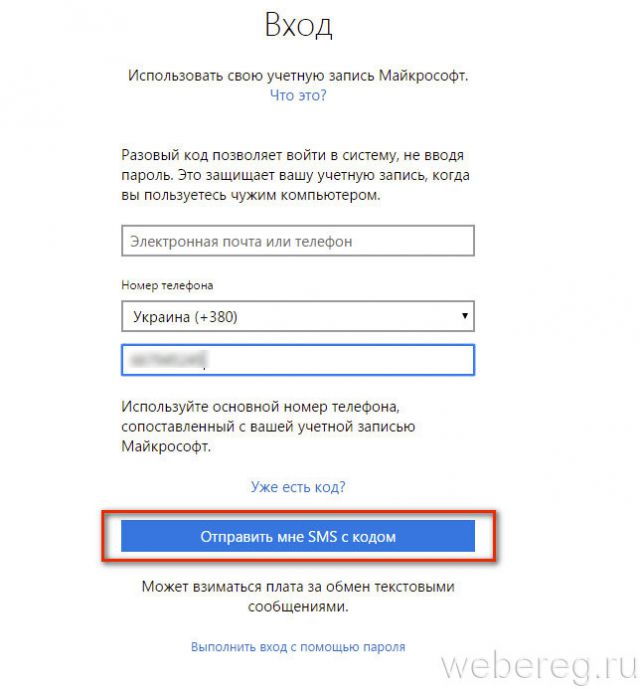
4. Pour utilisation complète fonctions du service live.com, saisissez le code reçu.
Je vous souhaite un travail réussi et bénéfique sur les services Microsoft !
